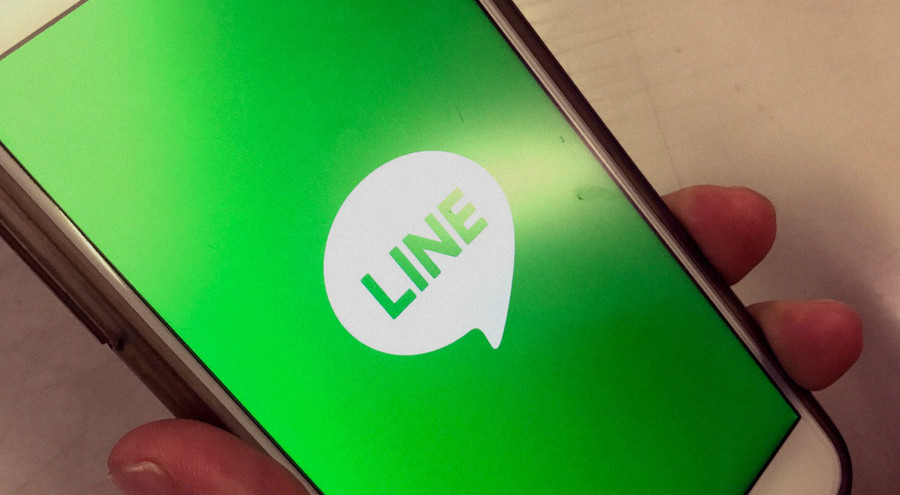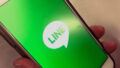LINEは生活していく中で欠かせない、
コミュニケーションツールの一つになりつつありますよね。
個人ではもちろんのこと、グループでも連絡を取り合えるし、
とても便利な機能です。
しかし、送信先を間違えてしまったり、
取り消したいな…、なんてことも時にはありますよね。
反対にこちらに届いたトークが送信取り消しになっていたら、
少し気になってしまうものです。
そんなLINE送信の取り消しを、復元できるアプリがあるんです。
それは、Androidの『のぞきみ』という既読回避アプリです。
このアプリを使えば、既読を付けずにLINEのメッセージを読むことができます。
メッセージを送信した相手には既読が付かずに、
届いたメッセージを読むことができるという感じです。
そして、相手からのLINEで消しされたトーク内容が、
のぞきみアプリに存在してるので、見ることが可能なんです。
既読回避も可能で、送信取り消しによって消されたはずのメッセージを復元し、
読むことができるという凄いアプリです。
そしてこのアプリは、パソコン版のLINEにも使えます。
パソコンでも同様に、消されたメッセージが残っているので、
見ることができます。
パソコン版のLINEは、Chrome版になりますが、
注意しなければいけない点があります。
LINEをくれた方が消してしまったトークは、
自分のLINEトーク画面から消えます。
しかし、反対に自分が相手に送信したメッセージは、
向こう側からは消すことができません。
取り消されずに残ってしまいます。
便利な復元アプリですが、メッセージを送信する際は、
内容に気を付けて取り消しを避けたいものですね。
LINE送信取り消しされ…心理は削除されたら読みたくなる!Androidにのぞきみアプリが?

悪意はなくてもLINEのメッセージを取り消しちゃった…、
なんてこともありますよね。
しかし、LINEで送信取り消しの文字を見ると、
どんな内容だったのか気になる人もいます。
どうして取り消したの?とは、
相手にもよりますが、なかなか聞きづらいですよね。
消された内容が気になってしまうのが人の心理です。
メッセージの送信取り消しの原因は、
このような理由が多いようです。
・送信先を間違えて送ってしまった。
・文章や字を間違えた。
・感情的な内容の文章を送ってしまって慌てて削除した。
・あえて削除をして、相手がどう出るかを見ている。
理由はどうであれ、ほとんどの人の場合、消された話が気になったり、
読みたくなるという心理状態になってしまうようですね。
そんなとき先ほどお伝えした、
Androidの『のぞきみアプリ』が役に立つというわけです。
のぞきみアプリの使い方
のぞきみアプリの使い方については次のとおりです。
①グーグルプレイストアから『のぞきみ』をダウンロードします。
②起動したら、『設定する』をタップし、
通知へのアクセスをオンにします。
こうして、LINEへのメッセージは自動的にのぞきみにも保存されます。
のぞきみの使用方法も簡単ですね。
LINEとのぞきみ両方に通知がくるということですね。
注意点としては、LINEの通知がオフになっていると、
のぞきみにメッセージは保存されません。
必ず、LINEとのぞきみの通知両方をオンにしておいてください。
メッセージ以外の内容も復元できますよ。
便利なアプリですが、Androidのみ対応なので、
iPhoneでは使うことができませんのでご注意ください。
LINEの送信取り消し方法は?消したいメッセージをタップし「送信取消」を押す!

メールと違ってLINEは短い文章でも、
スタンプや写真も気軽に送ることが可能です。
そのように簡単に送ることが可能なので、あまり読み返すことなく送ってしまう、
なんてこともメールより多いのかもしれません。
もし間違えてメッセージなどを送信してしまった場合、
取り消しをすることができるのもLINEの大きな特徴です。
LINEの送信を取り消しする方法を、
意外と知らないという方もいることと思いますので、
ご説明していきましょう!
LINEの送信を取り消しする方法
①LINEのトーク画面を表示します。
②取り消ししたい内容のメッセージを長押しします。
③長押ししたらメニューが表示されるので、『送信取消』を選びます。
④『送信を取り消しますか?』という画面が出てきます。
⑤OKであればタップして完了です。
このように、操作方法は簡単です。
取り消せるものはメッセージだけではありません。
スタンプ、絵文字、写真、動画、通話履歴、ボイスメッセージ、
リンク先、電話帳、ファイル、などもOKです。
LINEの送信取り消しができる時間は送信から24時間!未読・既読問わず可能!

LINEには便利な送信取り消し機能が付いている、
ということが分かりましたね。
しかし、送信取り消しについては時間制限があるので、
注意が必要です。
制限時間は24時間以内に送ったものであれば、
OKということになります。
それは未読でも既読でも大丈夫です。
取り消されてしまうと、双方のトーク履歴から、
メッセージは消えてなくなります。
LINEメッセージを送ってから、24時間が経ったという場合は、
表示されなくなります。
何かミスをしてしまって、送ったものを取り消したいという場合は、
24時間以内に行うように気を付けましょう。
LINE送信取り消しが表示されない方法が?iPhone一部OSでは通知も消せる!
普段何気なく使っているLINEだと思いますが、
送信取り消しを行ったことはありますでしょうか。
さまざまな事情で間違えて送ってしまった内容を、
無かったことにできるという便利な機能ですよね。
しかし、こちらは送った方にも、
「メッセージの送信を取り消しました」と表示されるので、
取り消しをしたということが、バレてしまうんですよね。
そんな便利なようで、ちょっと気になる機能ですが、
iPhoneで送信を取り消したことが表示されないことは、
できるのでしょうか。
残念ながらiPhoneでは現在はまだそのような方法がありません。
送った相手が電波が入っていない状態だったり、
機内モードになっているときは、表示されないという噂はあるようですが…。
正確な情報ではありません。
iPhoneの場合は、メッセージを送った方が、
LINEを開く前のホーム画面の状態の時であれば、
出た通知を消すことができます。
LINEメッセージが届いて、その方がLINEを開く前に送信取り消しをすると、
そのLINE通知がパッと消えます。
しかし、これは届いた新着通知が消えるという場合なので、
向こうのLINEのトーク履歴には、消した事実は残ります。
そして全てのiPhoneでOKというわけではありませんので、
ご注意ください。
一部のOSでは可能です。
このように、取り消しすることが出来るのは嬉しいですが、
その取り消したという事実まで表示されてしまうのはちょっと…、
という方も多いようですね。
いずれこのようなことが改善する日が訪れるかもしれませんね。
LINE送信取り消しを見る方法はiPhoneにない?届いたタイミングの通知は見られているかも!

AndroidではLINE送信取り消した情報を見られるアプリ、
『のぞきみ』がありますよね。
iPhoneではのぞきみのようなアプリは今のところありません。
しかし、送信取り消しをした内容を見ることができる方法は、
タイミングが合えばあります。
それは、先ほどもお話しした、
通知から見ることができる方法です。
たまたまスマホを見ているときに、
LINEメッセージ通知が表示されたときです。
すぐに消してしまったら、画面から消えてしまいます。
しかし、たまたまスマホ画面を見ていたところに通知が届いた場合は、
消される前に見ることができますよね。
まさにタイミングが合えば、しかも一瞬で見れる可能性がある、
ということです。
これに関しては、iPhoneのOSによりますので、
全てのiPhoneで見られるというわけではありません。
その点気を付けてくださいね。
私もこの新着通知で、一瞬現れたLINEメッセージに目を通したかと思ったら、
パッと消えたことがあります。
後でトーク履歴を確認してみたら、どうやら間違いだったようで、
メッセージは取り消されていました。
反対に自分が送って取り消しをしたメッセージも、
たまたま見られている可能性があるってことですよね。
iPhoneは画面にどんな情報やメールが届いたのか、
一瞬で分かるのでとても便利な機能です。
しかし、誤送信も分かってしまうこともあります。
送る際にはもう一度内容を確認してみましょう!
LINE送信取り消し自分で復元する裏ワザは?iPhoneは再インストールしトーク履歴から!

LINEでメッセージを送り、事情があって送信取り消ししたけど、
やっぱり復元したい!という場合は、可能なのでしょうか。
iPhoneは復元アプリがないので、
気軽に送信取り消しメッセージを読むことは不可能です。
そのため、裏技としてLINEアプリを再インストールする方法があります。
再インストールするためには、
一度アンインストールしなければいけません。
復元の裏技
では、復元のための裏技をご説明していきたいと思います。
①LINEアプリをアンインストールし、再びアップストアから再インストールします。
②LINEを起動後、『ログイン』画面をタップしましょう。
③メールアドレスや電話番号など必要な情報を入力します。
④『トーク履歴をバックアップから復元』画面が表示されたら、
タップして終わりです。
こうした作業によって、トーク履歴を復元することができます。
しかし、注意しなければならない点もあります。
この場合は、iCloudにバックアップデータが残っていなければなりません。
バックアップされていることを確認してから、
再インストール作業を行ってください。
バックアップされていなければ、
トーク履歴なども消えてしまいます。
裏技作業を始める前に、確認しておきましょう。
LINE送信取り消しはPC版でも同じようにできる!最新バージョンが必須です!

LINEの送信取り消しはPC版でも、
スマホと同じような方法でできます。
PC版でのLINE送信取り消しの方法
では、PC版でのLINE送信取り消しの方法をご説明していきます。
①LINEアプリを起動します。
②取り消しをしたいトーク履歴を開きます。
③同じく取り消したいメッセージを、右クリックします。
④『送信取消』が表示されるので、クリックします。
⑤『メッセージの送信を取り消しますか?』と表示されます。
⑥このときに、『確認』をクリックすると実行されます。
PC版での操作もスマホと同じく、最新バージョンが必須になります。
送った方が古いバージョンのLINEでは、
消してもメッセージが表示されてしまいますので、ご注意ください。
まとめ

AndroidにはLINEの送信取り消しを復元できるアプリ、
『のぞきみ』があります。
のぞきみは本来、既読回避アプリとして利用できますが、
取り消したメッセージも読むことが可能です。
パソコンで見ることもできますよ。
取り消しされたと表示されたら気になって、
内容を知りたくなるのが人の心理ですよね。
LINEには送ったメッセージの取り消しOKの機能があります。
24時間以内なら、既読や未読に関わらず、
一度送ったものを取り消しすることが可能です。
iPhoneでは取り消ししたという事実を消すことができません。
一度送信して取り消した場合、ホーム画面に出た通知のみ消えます。
届いたタイミングの通知で、
取り消し前の内容を知ることができます。
裏技としては、再インストールして、
トーク履歴を復元することができます。
バックアップを忘れずに!
送信取り消し方法はPC版でも同じです。
機種によって取り消し方法は、さまざまです。
面倒を避けるためにも誤送信をしないことですね!